Excelには 「名前の定義」 と呼ばれる便利な機能があります。数式の読みやすさを向上させたり、ドロップダウンリストやPower Queryなどでも活用できたりと、様々活用することができます。
今回は「名前の定義」とは何か、基本的な設定方法から注意点、実務での活用方法までご紹介します。
名前の定義とは
セル・セル範囲に対して、わかりやすい名前をつけて管理できる機能です。
設定方法
3通り設定方法があります。
方法1:名前ボックスから設定
名前をつけたい範囲を選択 > 名前ボックスにて入力
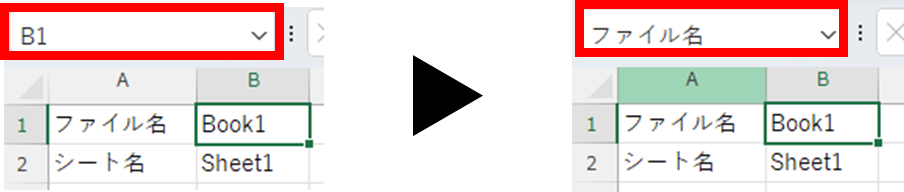
方法2:数式タブから設定
数式タブ > 名前の定義 > 名前・参照範囲を設定
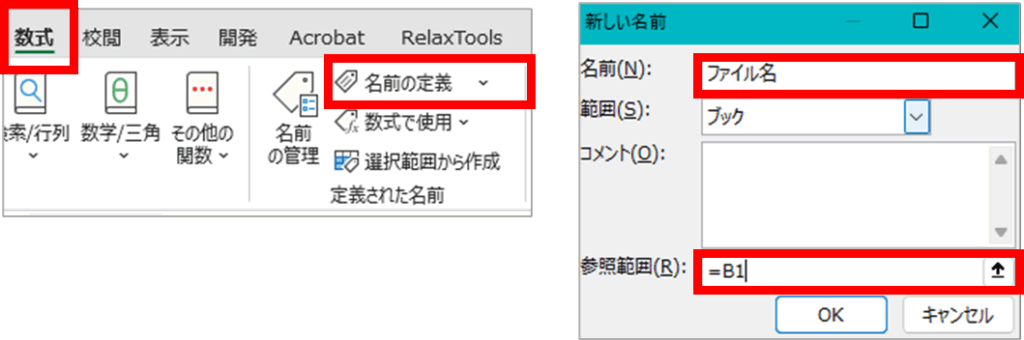
方法3:列名から複数作成
名前を付けたい範囲を選択 > 数式タブ > 選択範囲から作成 > 名前にしたい列がどこにあるかを指定(自動的にチェックが入ります)
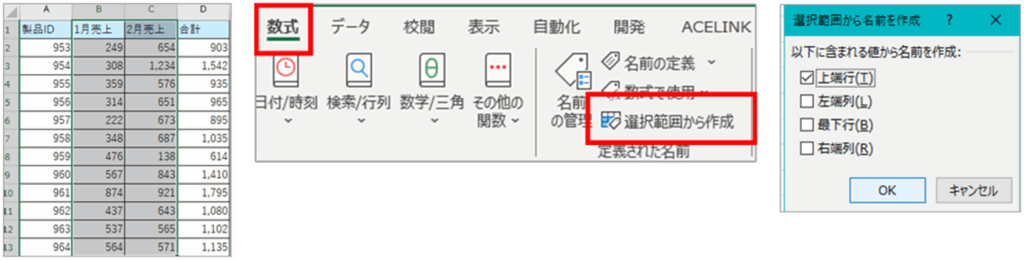
修正・削除方法
数式タブ > 名前の管理 を選択
変更したい項目を選択 > 編集もしくは削除
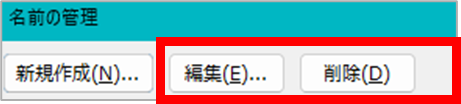
注意点
- 使用できない文字がある
スペース、記号(@、&、-など) は使えません。
先頭に数字は入れられないため、「_」などを入力する必要があります。 - 重複して登録できない
同じブック内に重複した名前は登録できません。 - データ追加時に自動的に反映されない
名前を定義した範囲にデータを追加しても、範囲は自動変更されません。
※テーブル機能であれば、自動的に範囲が変更されます。 - 名前の定義を削除すると、使用している数式が動かなくなる
数式等に使用していた場合、削除するとエラーなります。
活用方法
以下のような活用方法があります。
- 連動ドロップダウン
- Power Query:相対パス設定
- 数式の簡略化
連動ドロップダウンの設定方法についてはこちらから!
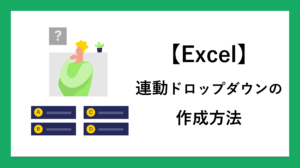
Power Query:相対パス設定についてはこちらから!
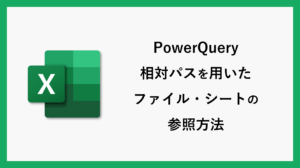
数式に活用する方法
関数で範囲指定する箇所に「名前の定義」で設定した名前を入力することで活用することができます。
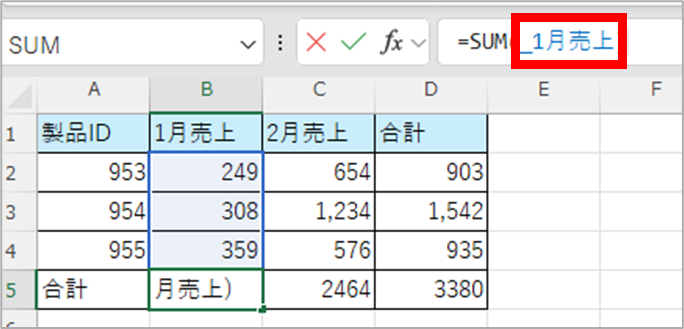
まとめ
今回は、「名前の定義」についてご紹介いたしました。
「名前の定義」を活用している関連記事もぜひご参考に活用してみてください。
\ 業務効率化・補助金情報をお届け/
みどりデジタルサポートでは、Microsoft 365の導入企業向けに、Power BI、Power Automate、Power Appsを中心とした研修やサポートサービスを提供しております。「ExcelやWord以外のMicrosoft 365ツールも活用したい」という企業様に最適な研修内容です。詳しいサービス内容や研修プランについては、資料をご一読ください!
\ 活用事例も掲載しています /
また、私たちはWEBサイトからのデータスクレイピングサービスも提供しており、収集したデータをグラフ化し、ビジネスの意思決定に役立つレポートを作成しています。効率的なデータ活用で迅速な意思決定をサポートしたい企業様には、ぜひこちらのサービスもご検討ください。
ご不明な点がございましたら、お気軽にお問い合わせください。


